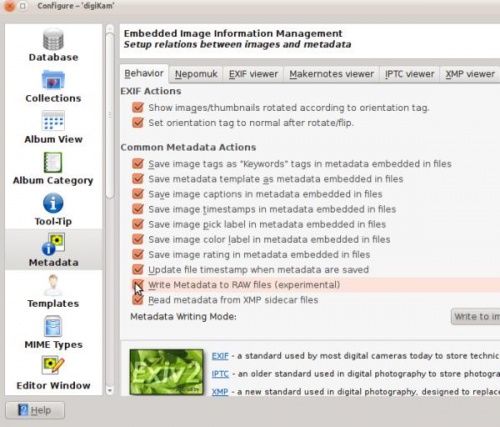Digikam/MetadataToRaw/da: Difference between revisions
Importing a new version from external source |
No edit summary |
||
| (6 intermediate revisions by 2 users not shown) | |||
| Line 1: | Line 1: | ||
<languages /> | <languages /> | ||
==Skriv metadata til RAW-filer i digiKam== | ==Skriv metadata til RAW-filer i digiKam== | ||
{{Warning/da| Det er generelt en god idé kun at føje metadata til JPG-filer. Hvis du vil gemme metadata i alle RAW-filer, så er det en sikker metode at aktivere sidecar-.xmp-filer. At føje data direkte til RAW-filer er sikkert for .DNG-filer, men resultatet kan variere for andre RAW-filformater. Gør det kun, hvis du kan acceptere risikoen.}} | |||
Fra Mohamed Malik's blog, 1. marts 2011 | Fra Mohamed Malik's blog, 1. marts 2011 | ||
Næsten alle billeder indeholder metadata, og disse data angiver alle de indstillinger du brugte, dat du tog billedet. Det inkluderer blændehastighed, apertur, fokallængde osv. | Næsten alle billeder indeholder metadata, og disse data angiver alle de indstillinger du brugte, dat du tog billedet. Det inkluderer blændehastighed, apertur, fokallængde osv. | ||
De fleste billedhåndteringsprogrammer lader dig tilføje og fjerne brugerdefinerede metadata til din fil. Dette kan let gøre med JPEG-filer; men ikke så let | De fleste billedhåndteringsprogrammer lader dig tilføje og fjerne brugerdefinerede metadata til din fil. Dette kan let gøre med JPEG-filer; men ikke så let med RAW-filer. | ||
Når vi føjer flere mærkater og billedtekster til et fotos metadata, så skal vi gemme dem. Hvis du har en masse RAW-filer, så lader '''digiKam''' dig også skrive metadata til dem. Vær dog opmærksom på, at denne funktion stadig er eksperimentel. | Når vi føjer flere mærkater og billedtekster til et fotos metadata, så skal vi gemme dem. Hvis du har en masse RAW-filer, så lader '''digiKam''' dig også skrive metadata til dem. Vær dog opmærksom på, at denne funktion stadig er eksperimentel. | ||
| Line 13: | Line 14: | ||
Fra hovedmenuen vælger du <menuchoice>Indstillinger -> Indstil digiKam</menuchoice> | Fra hovedmenuen vælger du <menuchoice>Indstillinger -> Indstil digiKam</menuchoice> | ||
Nu kommer indstillingsdialogen frem. I venstre side vælger du <menuchoice>Metadata</menuchoice> og aktiverer tilvalget <menuchoice>Skriv metadata til RAW-filer</menuchoice> | Nu kommer indstillingsdialogen frem. I venstre side vælger du <menuchoice>Metadata</menuchoice> og aktiverer tilvalget <menuchoice>Skriv metadata til RAW-filer (eksperimentel)</menuchoice> | ||
Se skærmbilledet herunder. | Se skærmbilledet herunder. | ||
| Line 21: | Line 22: | ||
{{Warning|1=nn | {{Warning/da|1=nn skrev: Der vil opstå problemer med RAW-filernes checksummer, da de sandsynligvis ikke vil passe efter at have skrevet mærkerne.}} | ||
[[Category: | [[Category:Grafik/da]] | ||
[[Category: | [[Category:Fotografi/da]] | ||
[[Category: | [[Category:Vejledning/da]] | ||
Latest revision as of 09:20, 18 October 2022
Skriv metadata til RAW-filer i digiKam
Fra Mohamed Malik's blog, 1. marts 2011
Næsten alle billeder indeholder metadata, og disse data angiver alle de indstillinger du brugte, dat du tog billedet. Det inkluderer blændehastighed, apertur, fokallængde osv.
De fleste billedhåndteringsprogrammer lader dig tilføje og fjerne brugerdefinerede metadata til din fil. Dette kan let gøre med JPEG-filer; men ikke så let med RAW-filer.
Når vi føjer flere mærkater og billedtekster til et fotos metadata, så skal vi gemme dem. Hvis du har en masse RAW-filer, så lader digiKam dig også skrive metadata til dem. Vær dog opmærksom på, at denne funktion stadig er eksperimentel.
For at muliggøre skrivning af metadata til RAW-filer skal du redigere digiKams indstillinger.
Fra hovedmenuen vælger du
Nu kommer indstillingsdialogen frem. I venstre side vælger du og aktiverer tilvalget
Se skærmbilledet herunder.